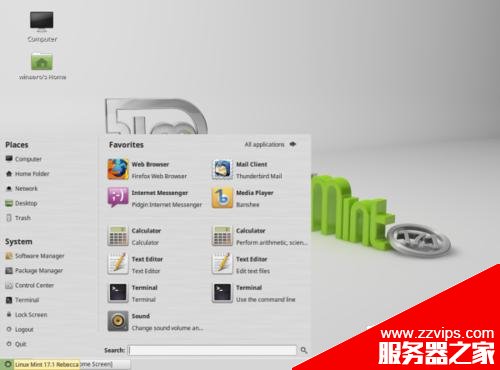Linux Mint有两个版本,Cinnamon版本更漂亮,消耗资源也高,Mate版本资源需求较低,如果你安装了Cinnamon版本,想切换到mate版本又不想重装系统的话,来看看这篇经验吧。
方法/步骤
打开菜单——》系统管理——》软件管理器

在搜索框中输入mint-meta-mate,出现如图所示搜索结果,双击进去点击安装,输入权限密码,等待安装完成。
(这里如果是命令行,可以执行sudoapt-get update 和sudo apt-get install mint-meta-mate)
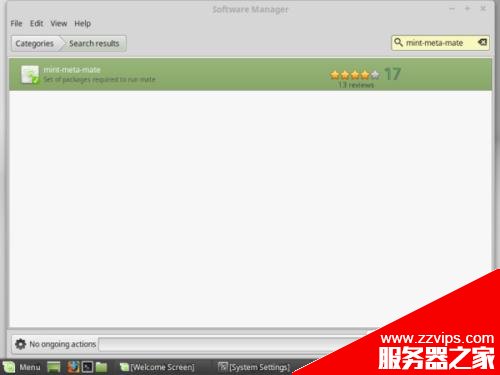
安装完成后,注销当前用户,重新登录(当然,重启也可以),登录时在登录选项中选择 Mate
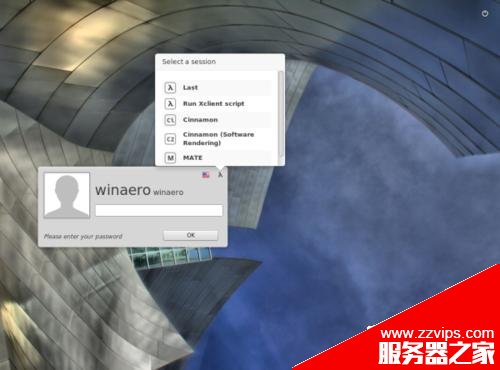
OK,进入Mate桌面环境,enjoy it !!